2025-04-14 12:16:02来源:sxtmmc 编辑:佚名
在日常使用电脑的过程中,由于软件冲突、病毒感染或用户误操作等原因,可能导致电脑出现各种问题,影响正常使用。为了恢复到一个干净、稳定的初始状态,恢复出厂设置成为了一种有效的方法。本文将详细介绍如何进行电脑的系统还原,并提供一些实用的小技巧,帮助您快速恢复电脑的原始状态。
在开始系统还原之前,首先需要做好充分的准备工作,以避免数据丢失和其他不必要的麻烦。
1. 备份重要数据:在执行任何可能影响数据的操作之前,请确保已经备份了所有重要的文件和数据。这可以通过外部硬盘、云存储等方式完成。
2. 检查电源和网络连接:为了保证整个过程的顺利进行,请确保电脑有足够的电量或已插上电源适配器。同时,保持网络连接畅通,以便在需要时下载必要的更新。
3. 了解当前系统的版本信息:不同的操作系统(如windows和macos)有不同的恢复方法。因此,在开始前了解自己的操作系统版本是十分必要的。
1. 进入“设置”菜单:点击左下角的“开始”按钮,然后选择“设置”图标。
2. 打开“更新和安全”选项:在设置菜单中找到并点击“更新和安全”。
3. 选择“恢复”:在左侧栏中找到“恢复”选项,点击进入。
4. 重置此pc:在“恢复”页面中,找到“重置此pc”部分,点击“开始”。
5. 选择重置方式:可以选择保留个人文件,或者完全清除所有内容。根据您的需求选择合适的选项。
6. 确认操作:按照屏幕上的提示完成剩余的步骤,包括选择是否保留文件等。
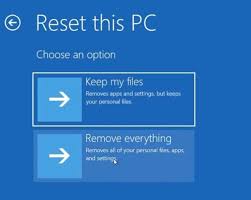
1. 重启电脑:长按电源键直到看到启动选项界面。
2. 进入恢复模式:选择“重新启动至恢复模式”。
3. 打开“磁盘工具”:在恢复模式界面中,选择“磁盘工具”并打开。
4. 格式化磁盘:选择你的启动磁盘,然后点击“抹掉”,选择“mac os 扩展(日志式)”作为格式,最后点击“抹掉”。
5. 退出磁盘工具:完成后,关闭磁盘工具返回主界面。
6. 重新安装macos:选择“重新安装macos”,按照屏幕提示完成操作。
- 在进行系统还原之前,务必确保已经保存了所有重要数据。
- 根据个人需求选择适当的恢复选项,以防止不必要的数据损失。
- 完成系统还原后,可能需要重新安装一些应用程序和驱动程序。
通过上述步骤,您可以轻松地将电脑恢复到出厂设置,解决由软件问题导致的各种困扰。虽然这一过程可能会导致数据丢失,但只要事先做好准备,就能最大限度地减少损失。希望本文提供的指南能够帮助您快速有效地恢复电脑的原始状态,享受更加流畅的使用体验。